教你win10系统edge浏览器还原为默认设置教程
在win10系统中,有许多用户会在电脑中安装第三方浏览器,但安装后却发现默认使用的浏览器都变成了第三方浏览器,怎么恢复还原默认浏览器呢?就此问题,接下来教你win10系统edge浏览器还原为默认设置教程。
win10系统自带有edge浏览器,edge浏览器也是我们最常用的浏览器之一,但很多用户安装第三方浏览器后,会遇到默认使用的浏览器都变成了第三方浏览器的问题,那么如何将edge浏览器还原为默认设置呢?就此问题,下面笔者带来win10系统edge浏览器还原为默认设置教程。
1、确保当前系统中没有第三方安全软件,否则推荐大家将其卸载,或者关闭防火墙软件中的浏览器锁定功能,不会设置的话直接卸载吧!
2、 按下windows+i组合键打开windows 设置;
3、在windows 设置界面点击【应用】按钮;

4、打开应用界面在左侧点击【默认应用】按钮;
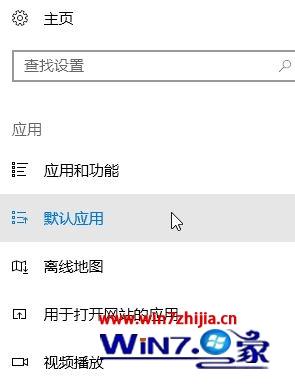
5、可在右侧将菜单移动到最下面,找打 Web浏览器,然后点击当前默认的浏览器图标,在弹出的 选择应用 框中点击 Microsoft Edge 即可!#f#
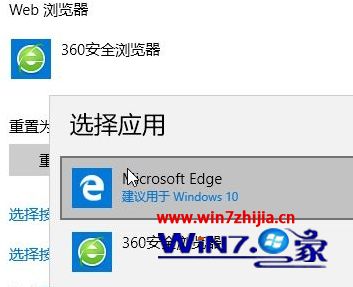
6、此外如果想要重置所有应用的话则可以点击下面的【重置为 Microsoft 推荐的默认值】下方的 重置 按钮进行重置i即可!

以上就是win10系统edge浏览器还原为默认设置教程介绍了,大家可参照上面的方法步骤来进行操作吧。
相关阅读
win7系统排行
热门教程
软件合集